7 Chrome-laajennusta, jotka tekevät Gmailista tuottavampaa

Voit löytää useita laajennuksia Gmailille, jotta sähköpostinhallintasi olisi tuottavampaa. Tässä ovat parhaat Gmail Chrome -laajennukset.
Tietäminen siitä, kuinka tarkistaa Gmailin kirjautumishistorian aktiviteetti, on hyvä idea, koska voit seurata tiliäsi tarkasti valtuuttamattomilta istunnoilta. Jos näet kirjautumisen, joka ei ollut sinun, voit ilmoittaa siitä ja nopeasti vaihtaa salasanasi. Google rekisteröi kirjautumiset tiliisi, joten voit nähdä, milloin siihen on päästy, mistä ja mihin aikaan. Näet jopa käytetyn laitteen. Jatka lukemista nähdäksesi kirjautumishistoriasi, jotta voit vahvistaa, että olet ainoa, joka pääsee tiliisi.
Sisältö
Tarkista Gmailin kirjautumishistorian aktiviteetti seuraamalla näitä helppoja vaiheita
Jotta voit tarkistaa Gmailin kirjautumishistorian aktiviteetin, sinun on kirjaututtava Gmail-tilille, jota haluat tarkistaa tietokoneellasi. Kun olet kirjautunut sisään, sinun pitäisi nähdä jonkinlaista tekstiä oikeassa alakulmassa, jossa lukee Viimeisin tilin aktiviteetti: X minuuttia sitten – Tiedot – Ehdot – Tietosuoja – Ohjelmapolitiikat. Jos et näe tätä, koska olet klikannut sähköpostia, yritä päivittää Gmail ja sinun pitäisi nähdä Tiedot-vaihtoehto.
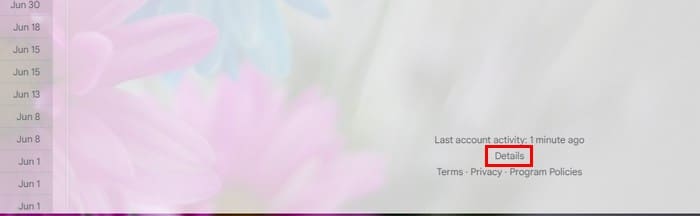
Kun napsautat sanaa Tiedot, pieni ikkuna tulee näkyviin, jossa on kaikki tilisi aktiviteetti. Aktiivisuusikkuna jaetaan kolmeen osaan: Pääsytapa, Sijainti (IP-osoite) ja Päivämäärä/Aika.
Näet, kuinka tiliisi on päästy Pääsytapa-sarakkeessa. Esimerkiksi, käytettiinkö selainta vai ei. Näet vaihtoehtoja, joissa lukee Selaimen (Chrome), Mobiili tai valtuutetut sovellukset. Jos et ole varma, mihin sovellukseen annoit pääsyn tarkistaa sähköpostisi, voit napsauttaa Näytä tiedot -vaihtoehtoa nähdäksesi lisää. Näet tietoa, kuten sovelluksen nimen ja version.
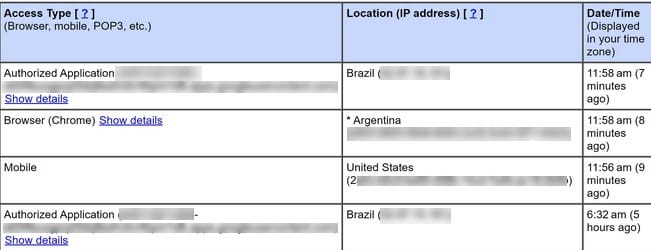
Näet Location (IP-osoite) sarakkeessa tarkalleen. Näet tarkan sijainnin, mukaan lukien maan. Yhteensä on 10 merkintää. Valitettavasti et tällä hetkellä voi mennä enemmän taaksepäin. Jos Google havaitsee epäilyttävää toimintaa tilisi liittyen, se korostuu aktiviteettiluettelossa.
Turvallisuuskatsaus
Näet myös huomautuksen, joka kertoo, että tilisi ei näytä olevan avoinna muualla. Alla näet myös linkin Turvallisuuskatsaukseen saadaksesi lisätietoja. Toinen ikkuna tulee näkyviin, jossa voit tarkistaa erilaisia asioita tilistäsi. Esimerkiksi voit tarkistaa seuraavat asiat:
Tietoja napsauttaessasi paljastuu laitteet, jotka ovat päässeet tiliisi, ja niiden sijainnit. Siirry kuitenkin Google-tilin aktiviteettisivulle tarkistaaksesi tilisi aktiviteettia ja tarkkaillaksesi tiliäsi käyttäen tehtyjä toimia. Tällä sivulla voit tarkastella käytettyjä sovelluksia, avattuja verkkosivustoja ja lukuisia muita toimintoja. Jos haluat poistaa merkinnän, napsauta X:ää, jolloin näet sen jokaisen kohdalla sivulla.
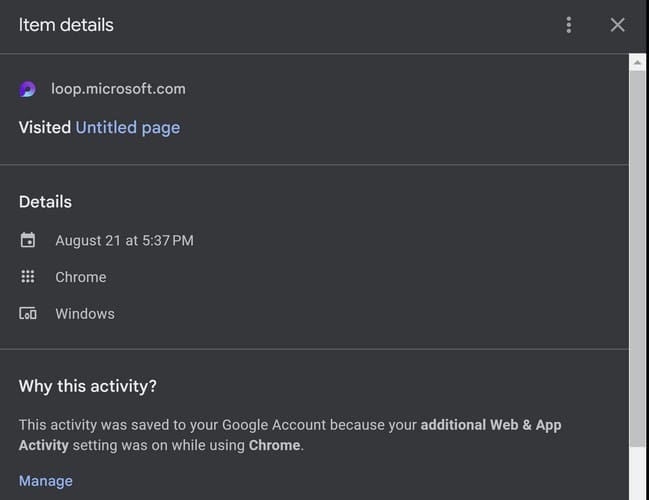
Sähköpostin aktiviteetin tarkastelu
Google-aktiviteetti -sivulla on tietoa, jota et voi nähdä, kuten lähettämiäsi tai poistamiasi sähköposteja. Googlella ei ole sivua, jossa näet luettelon kaikista lähettämistäsi ja poistamistasi sähköposteista yhdessä paikassa, mutta voit nähdä ne erikseen. Gmailin saapuvassa postissasi, vasemmalla puolella, näet luettelon vaihtoehdoista päävalikossa. Jos et näe päävalikkoa, sinun on klikattava kolmen viivan valikkoa.
Jos haluat nähdä lähettämäsi sähköpostit, napsauta Lähetetyt-vaihtoehtoa. Jos haluat etsiä tiettyä sähköpostia, sinulla on hakutyökalut ylhäällä, joilla voit jopa etsiä sähköposteja liitteiden kanssa tai ilman. Jokaisessa sähköpostissa on päiväys.
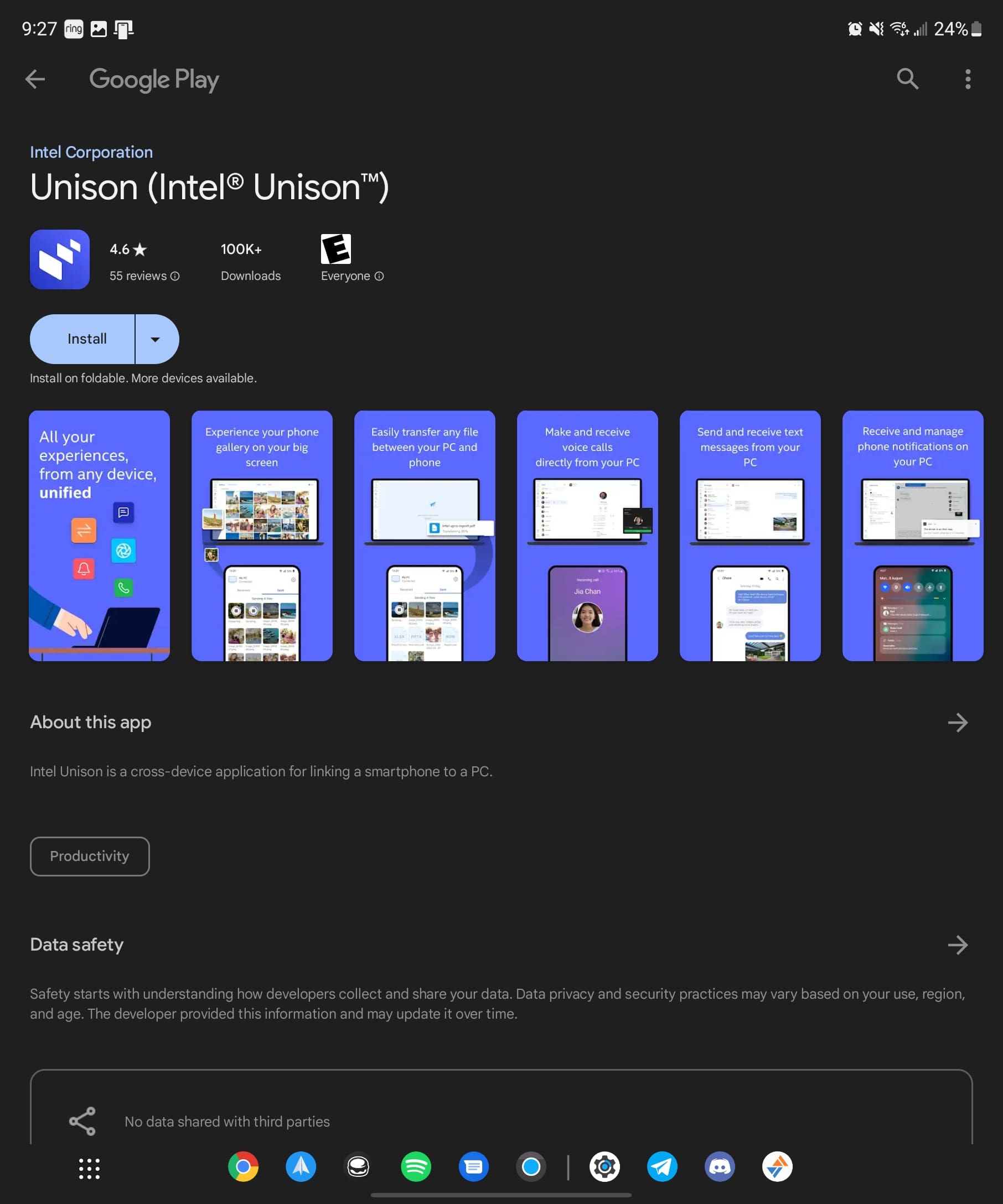
Poistettuja sähköposteja tarkastellessasi sinun tulee aina aloittaa tarkistamalla roskapostikansio. Roskapostiosiossa sinun on pysyvästi poistettava kaikki sähköpostit, jotta ne poistuvat lopullisesti. Voit poistaa ne napsauttamalla roskapostin vasemman yläkulman ruutua ja valitsemalla Poista ikuisesti -vaihtoehdon.
Lisäluku
Puhuttaessa aktiviteetista, jos olet Dropboxin käyttäjä ja sinun täytyy poistaa viikoittainen jaetun kansion aktiviteettisähköposti, tässä ovat vaiheita, joita noudatat. Onko Microsoft Teams -sovelluksessa toimintaa rajoitettu? Näin voit korjata sen. On myös tapa, jolla voit estää Facebook-kavereita näkemästä aktiviteettiäsi; tässä on ohjeet. Spotify-käyttäjät voivat myös selvittää, kuinka he voivat poistaa kuuntelun aktiviteetin käytöstä Spotifyssa. Jos etsit tiettyä artikkelia, muista käyttää hakupalkkia ylhäällä.
Johtopäätös
Et voi koskaan olla liian varovainen, kun on kyse tiliensi suojaamisesta. Yksi monista asioista, joita voit tehdä, on pitää tiivistä silmällä tiliäsi käyttämällä palveluja, kuten mitä Google tarjoaa. Googlen aktiviteettisivu antaa sinun tarkkailla, mitä katsottiin tilisi käyttäen ja vastaavat päivämäärät. Löysitkö kaiken olevan kunnossa tilisi kanssa? Kerro minulle kommenteissa alla, äläkä unohda jakaa artikkelia muille sosiaalisessa mediassa.
Voit löytää useita laajennuksia Gmailille, jotta sähköpostinhallintasi olisi tuottavampaa. Tässä ovat parhaat Gmail Chrome -laajennukset.
useiden sähköpostilaatikoiden hallinta voi olla tuskallista, varsinkin jos sinulla on tärkeitä sähköposteja molemmissa. Tämä on ongelma, jota monet ihmiset kohtaavat, jos he ovat aiemmin avanneet Microsoft Outlookin ja Gmail-tilit. Tämä artikkeli esittelee, kuinka synkronoida Gmail Microsoft Outlookin kanssa PC- ja Apple Mac -laitteilla.
Google Meet on erinomainen vaihtoehto muille videokonferenssisovelluksille, kuten Zoomille. Voit aloittaa Google Meet -istunnon suoraan Gmail-sivulta. Opi miten näiden vaiheiden avulla.
Tarkista Gmailin kirjautumishistorian aktiviteetti ja katso, mitä sähköposteja olet lähettänyt tai poistanut näitä aloittelijaystävällisiä ohjeita seuraamalla.
Käytä Gmailia varmuuskopiona henkilökohtaisille tai ammatillisille Outlook-sähköposteille? Opi kuinka voit viedä yhteystiedot Outlookista Gmailiin varmuuskopiona.
Tiedostojen lähettäminen sähköpostin liitteiden kautta on melko yleistä. Olipa kyseessä valokuvia perheenjäsenelle tai tärkeä asiakirja töissä, olemme kaikki lähettäneet
Ota käyttöön mahdollisuus peruuttaa lähetetty viesti nopeasti Gmailissa tällä harvoin tunnetulla ominaisuudella.
Kuinka yhdistää Microsoft Outlook 2016 -sähköpostiohjelmasi Google Gmail -tiliisi.
Tarjoamme kolme tapaa tarkastella Gmailin työpöytäversiota Apple iOS -laitteellasi.
Outlook saattaa olla oikea tapa edetä Androidissa, mutta se ei aina ole paras kokemus. Joten seuraa ohjeita, kun selitän, kuinka voit tehdä juuri tämän saadaksesi intuitiivisemman käyttökokemuksen Androidilla.
Et voi koskaan olla liian varovainen verkkoturvallisuuden suhteen. Siellä on niin paljon vaaroja, että on välttämätöntä ottaa kaikki tarvittava
Sähköpostien saamatta jättäminen ajoissa voi olla tuhoisaa joillekin, varsinkin jos saat säännöllisesti tärkeitä työsähköposteja. Sinun täytyy korjata se ja nopeasti. Joskus
Varmista, että sähköpostit ovat turvallisempia Gmailin luottamuksellisen tilan ansiosta. Näin käytät sitä ja avaat sen.
Vasemmassa valikossa näkyvien Gmail-kansioiden näyttäminen ja piilottaminen.
Jos et saa sähköpostejasi, niiden korjaamiseen voi olla useita mahdollisia ratkaisuja. Tässä on joitain menetelmiä, joita voit kokeilla.
Samalla tavalla kuin voit käyttää Google Meetiä Gmailissa, Zoomin avulla voit myös aloittaa ja ajoittaa kokouksia ja jakaa sisältöä suoraan Gmail-tililtäsi. Seuraava opas auttaa sinua ottamaan zoomauksen käyttöön…
Opi estämään sähköpostiosoitteen esto tai poistamaan esto Gmailissa, jotta itseäsi ei joudu roskapostiin.
Opi temppu pyytää lukukuittaus sähköpostiviesteistä, jotka lähetät Gmail-tililtäsi.
Uusien koronavirushuolien ja yhä teknologisemman verkoston keskellä verkkotoiminta kasvaa vaihtoehtoisena viestintävälineenä työtovereille
Google Meetin avulla käyttäjät voivat järjestää jopa 250 osallistujan ryhmäkokouksia yhdessä puhelussa ja mahdollisuuden tallentaa kokouksia ja tallentaa ne Google Driveen. Yritys ottaa vähitellen käyttöön…
Voit löytää useita laajennuksia Gmailille, jotta sähköpostinhallintasi olisi tuottavampaa. Tässä ovat parhaat Gmail Chrome -laajennukset.
Aseta Chrome tyhjentämään evästeet poistuttaessa parantaaksesi tietoturvaa poistamalla evästeet heti, kun suljet kaikki selainikkunat. Tässä on kuinka se tehdään.
Oikean maksukortin etsiminen taskustasi tai lompakostasi voi olla todellinen vaiva. Viime vuosina useat yritykset ovat kehittäneet ja lanseeranneet lähimaksuratkaisuja.
Muuta minkä tahansa videon nopeutta Android-laitteellasi ilmaisella hyödyllisellä sovelluksella. Lisää sekä hidastustoiminto että nopeasti eteenpäin -efekti samaan videoon.
Aseta ajastimia Android-sovelluksiin ja pidä käytön hallinta erityisesti silloin, kun sinulla on tärkeitä töitä tehtävänä.
Facebook-kaverisi voivat nähdä kaikki kommentit, joita kirjoitat julkisille julkaisuilla. Facebookin kommentit eivät sisällä yksittäisiä yksityisyysasetuksia.
Kun kuulet sanan evästeet, saatat ajatella suklaahippuevästeitä. Mutta on myös evästeitä, joita löydät selaimista, jotka auttavat sinua saamaan sujuvan selailukokemuksen. Tässä artikkelissa kerrotaan, kuinka voit konfiguroida evästeasetuksia Opera-selaimessa Androidille.
Tyhjennä sovelluksen lataushistoria Google Playssa saadaksesi uuden alun. Tässä ovat aloittelijaystävälliset vaiheet, joita seurata.
Jos USB-äänet ilmenevät ilman syytä, on olemassa muutamia menetelmiä, joilla voit päästä eroon tästä kummallisesta laitteiden katkaisuääneistä.
Katso, mitä vaiheita sinun tulee seurata poistaaksesi Google Assistant käytöstä nopeasti rauhoittuaksesi. Tunne itsesi vähemmän vakoilluksi ja poista Google Assistant käytöstä.


























